Linux常用备份恢复工具
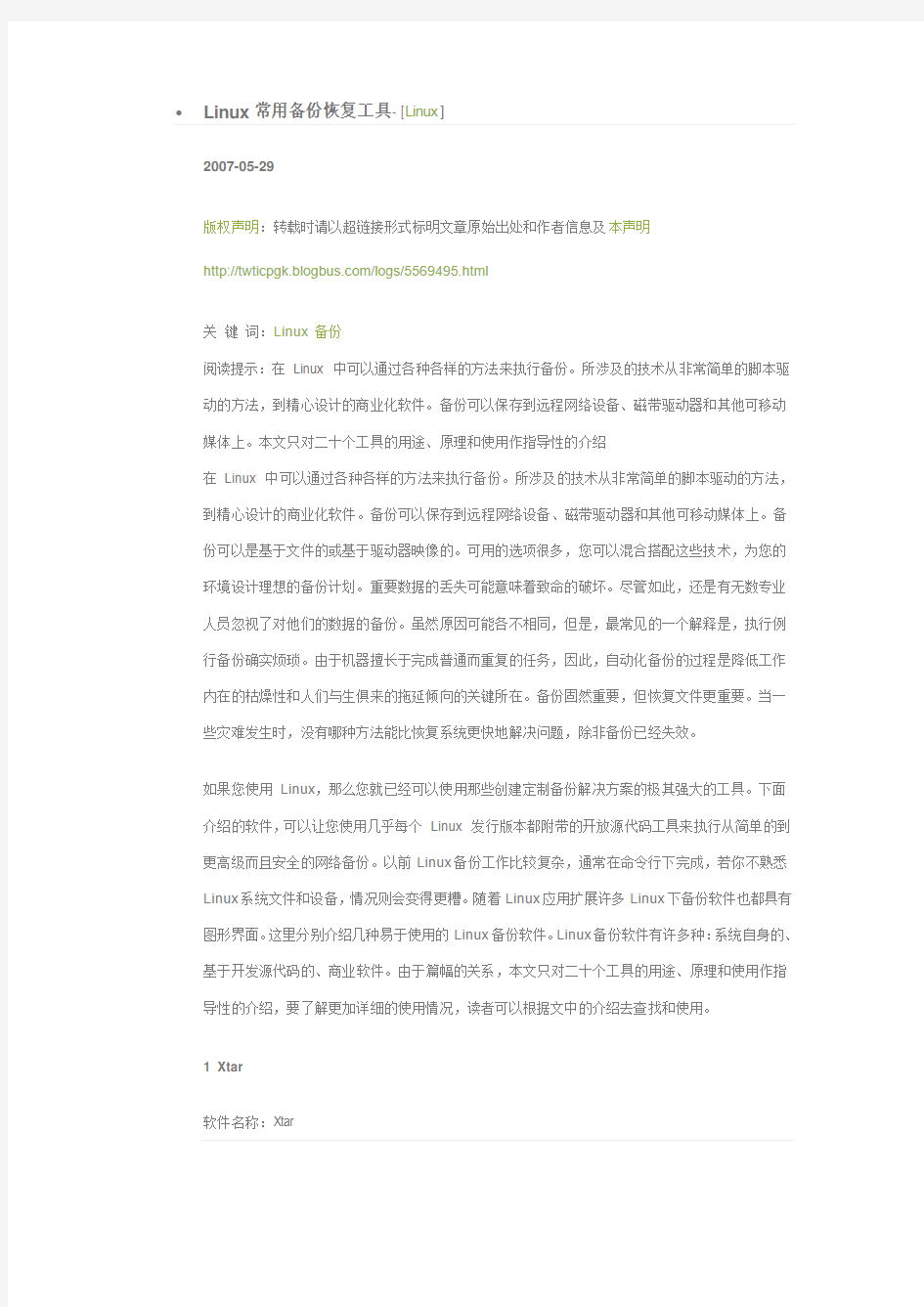
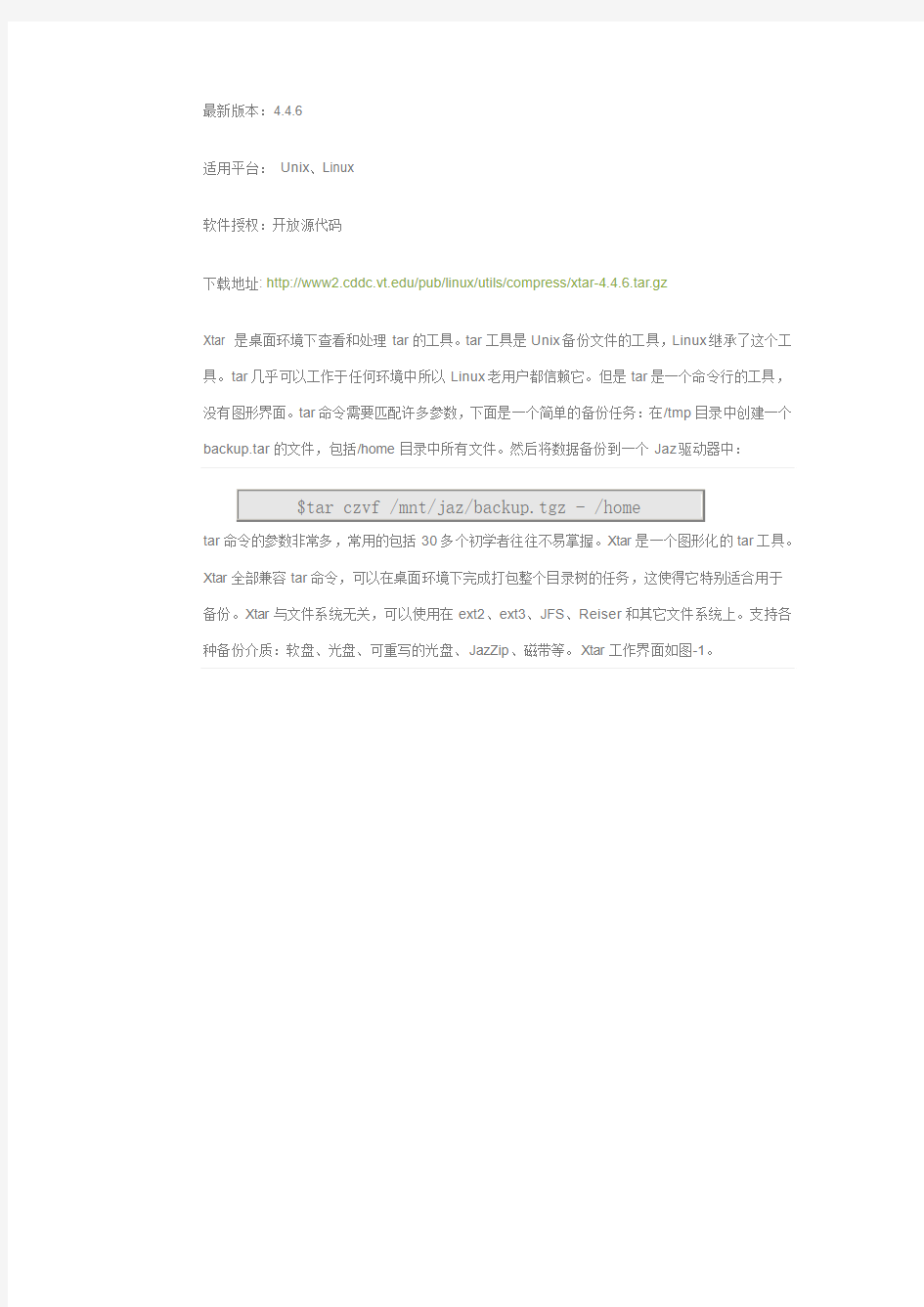
Linux常用备份恢复工具- [Linux]
2007-05-29
版权声明:转载时请以超链接形式标明文章原始出处和作者信息及本声明
https://www.360docs.net/doc/9c7899231.html,/logs/5569495.html
关键词:Linux备份
阅读提示:在Linux 中可以通过各种各样的方法来执行备份。所涉及的技术从非常简单的脚本驱动的方法,到精心设计的商业化软件。备份可以保存到远程网络设备、磁带驱动器和其他可移动媒体上。本文只对二十个工具的用途、原理和使用作指导性的介绍
在Linux 中可以通过各种各样的方法来执行备份。所涉及的技术从非常简单的脚本驱动的方法,到精心设计的商业化软件。备份可以保存到远程网络设备、磁带驱动器和其他可移动媒体上。备份可以是基于文件的或基于驱动器映像的。可用的选项很多,您可以混合搭配这些技术,为您的环境设计理想的备份计划。重要数据的丢失可能意味着致命的破坏。尽管如此,还是有无数专业人员忽视了对他们的数据的备份。虽然原因可能各不相同,但是,最常见的一个解释是,执行例行备份确实烦琐。由于机器擅长于完成普通而重复的任务,因此,自动化备份的过程是降低工作内在的枯燥性和人们与生俱来的拖延倾向的关键所在。备份固然重要,但恢复文件更重要。当一些灾难发生时,没有哪种方法能比恢复系统更快地解决问题,除非备份已经失效。
如果您使用Linux,那么您就已经可以使用那些创建定制备份解决方案的极其强大的工具。下面介绍的软件,可以让您使用几乎每个Linux 发行版本都附带的开放源代码工具来执行从简单的到更高级而且安全的网络备份。以前Linux备份工作比较复杂,通常在命令行下完成,若你不熟悉Linux系统文件和设备,情况则会变得更糟。随着Linux应用扩展许多Linux下备份软件也都具有图形界面。这里分别介绍几种易于使用的Linux备份软件。Linux备份软件有许多种:系统自身的、基于开发源代码的、商业软件。由于篇幅的关系,本文只对二十个工具的用途、原理和使用作指导性的介绍,要了解更加详细的使用情况,读者可以根据文中的介绍去查找和使用。
1 Xtar
软件名称:Xtar
最新版本:4.4.6
适用平台:Unix、Linux
软件授权:开放源代码
下载地址: https://www.360docs.net/doc/9c7899231.html,/pub/linux/utils/compress/xtar-4.4.6.tar.gz
Xtar 是桌面环境下查看和处理tar的工具。tar工具是Unix备份文件的工具,Linux继承了这个工具。tar几乎可以工作于任何环境中所以Linux老用户都信赖它。但是tar是一个命令行的工具,没有图形界面。tar命令需要匹配许多参数,下面是一个简单的备份任务:在/tmp目录中创建一个backup.tar的文件,包括/home目录中所有文件。然后将数据备份到一个Jaz驱动器中:
tar命令的参数非常多,常用的包括30多个初学者往往不易掌握。Xtar是一个图形化的tar工具。Xtar全部兼容tar命令,可以在桌面环境下完成打包整个目录树的任务,这使得它特别适合用于备份。Xtar与文件系统无关,可以使用在ext2、ext3、JFS、Reiser和其它文件系统上。支持各种备份介质:软盘、光盘、可重写的光盘、JazZip、磁带等。Xtar工作界面如图-1。
2 Kdat
软件名称:Kdat
最新版本: 1.99e
适用平台:Unix、Linux
软件授权:开放源代码
下载地址: http://sunsite.auc.dk/qweb/kdat/
Kdat 是一个功能强大的Linux 备份工具。KDat是焦油基质的磁带档案文件, 它的建立原意是在单一磁带上操作多重文档。它包含备份、恢复、比较等功能。Kdat是KDE自身的备份软件。Kdat 以下特色:
本地文件系统的简单图形接口和磁带目录。
同一磁带上的多文档。
存于本地硬盘上的档案和文件的完善索引。
从档案中选择性地恢复文件。
为频繁使用的备份备份头文件( profiles)。
由于使用了GTK 图形库,所以拥有非常友好和漂亮的用户界面。
使用很简单,支技多片压缩的方式,可以用来压缩、解压缩。
使用Kdat需要安装系统工具包:kdeadmin。在Linux发行版本中可以找到。也可以在它的主页下载。使用方法:在KDE环境下启动一个终端输入:
要从KDat 建立的备份组回存一个或更多文件,将备份磁带放进磁带机,从“File”选单项目选择“Mount Tape”(或在磁带的图示上按下鼠标左键) KDat 会试着从磁带读入开头信息,如果成功的话,会试着找寻符合开头信息的磁带索引。这个索引存在硬盘,是由KDat 为所格式化的每一个备份磁带所做的唯一文件,每一次进行备份就会更新。如果符合的索引遗失了,KDat 会通知您这件事,并且如果可以读取磁带重建索引的话会询问您。
使用Kdat前必须先安装磁带机。安装磁带机有三种方法:
◆从"文件"菜单选择"Mount Tape" 。
◆单击工具条上的磁带驱动器图标。
◆右键单击磁带驱动器树的节点, 选择"Mount Tape"项。Kdat工作界面如图-2。
Kdat弹出磁带前, 您必须卸除磁带。卸除磁带有三种方法:
◆从"文件"菜单种选择"Unmount Tape"项。
◆单击工具条上的磁带驱动器图标。
◆右键单击磁带驱动器树的节点, 选择"Unmount Tape"项。
在磁带被KDat使用前, 它必须被KDat格式化。某些类型的磁带在存贮数据前必须格式化。This is not what KDat does when formatting a tape. 如果您的磁带驱动器要求磁带在使用前格式化,那么它们必须在KDat的"格式化"之前格式化。典型的软磁带驱动器要求它们的介质被格式化, 但是DAT驱动器却不那么做。格式化磁带有两种方法:
◆从"文件"菜单中选择"格式化磁带..."。
◆右键单击磁带驱动器树的节点, 选择"格式化磁带..."项。
3 Taper
软件名称:Taper
最新版本:7.01
适用平台:Unix、Linux
软件授权:开放源代码
下载地址: https://www.360docs.net/doc/9c7899231.html,/
Taper一个开放源代码的软件,拥有良好用户界面的磁带备份和恢复软件,它可以从一台磁带机上备份/恢复软件。支持自动更新备份和恢复,是一个相当好用的工具。Taper可以运行在命令行和KDE、Gonme桌面环境下。在命令行下启动一个终端输入:
即可启动,工作界面如图-3。
和Kdat相比Taper最大的优点是支持多种备份介质:磁带、软盘、ZIP驱动器、硬盘等。毕竟磁带机的价格还是比较昂贵的。缺点是Taper最新版本一次备份文件最大容量不能大于4gb。
4 Arkeia Smart Backup
软件名称:Arkeia Smart Backup
最新版本: 5.41
适用平台:Unix、Linux、BSD、Windows
软件授权:共享软件
下载地址: https://www.360docs.net/doc/9c7899231.html,/products/asb/
Arkeia Smart Backup是对一些小的和正在成长中的网路发展易用的数据而设计出来的保护软件。Smart Backup产生了一种新的直观的绘画界面充满着强大的优势,Arkeia网路支持多流的数据引擎技术。Arkeia Smart Backup是一个高速备份软件,是一个基于客户/服务模式的备份解决方案。Arkeia可以只使用一个服务器而备份你网络中的所有终端数据。Arkeia使用了独特的多线程技术备份速度可以达到Kdat的3倍。该备份软件唯一的缺点是,无需付费的版本其备份的最大容量只允许有50GB;假若超过了50GB,便需要额外采购License才能够继续使用。
如果客户端是选择用图形界面的,需要Java 虚拟机支持(或者JDK)。作为商业软件Arkeia Smart Backup和Kdat相比最大的优点是备份速度快(在高速网络中Arkeia Smart Backup一个小时可以备份700GB文件)、和广泛应用的平台(通过Samba可以备份Windows主机),Arkeia Smart Backup支持的数据库包括:MySql、DB2、Oracle、Lotus、PostgreSQL、Sybase等。
如果使用图形界面需要安装两个软件:arkeiasb-server(服务器)、arkeiasb-gui(图形化前端)。Arkeia Smart Backup有非常详细的在线帮助,很容易上手。Arkeia Smart Backup工作界面如图-4。
作为商业软件Arkeia Smart Backup和Kdat、Taper相比最大的优点是备份速度快(如果磁盘或磁带支持的话,Arkeia能以超过20MB/s 的速度备份)、和广泛应用的平台。Arkeia可以支持异构平台(Linux、WindowsNT/2000/2003/XP、Mac OS X 、Solaris 8、SCOUNIX 7、IRIX、AIX、HP-UX、Tru64 UNIX (Compaq/HP/Digital)、OPENBSD、FREEBSD、NETBSD),其中经过Arkeia认证的Linux发行版本有:RedHat Linux 6.0-9.0,REL 3 4/ Fedora Linux、Mandrake 7.0-10.0、Slackware 8.0、Debian 2.2-3.1、SuSE linux 7.1-10.x。Arkeia支持的数据库包括:Mtsql、DB2、Oracle、Sybase等。Arkeia Smart Backup 5.41的商业版本价格从5,000美元到20,000美元。,
4 Ghost for Linux
软件名称:Ghost for Linux
最新版本:V0.13 ISO
适用平台:Linux
软件授权:开放源代码软件
下载地址: https://https://www.360docs.net/doc/9c7899231.html,/projects/g4l
Ghost for Linux一个出色的硬盘对拷工具,它可以把一个磁盘上的全部内容复制到另外一个磁盘上,也可以把磁盘内容复制为一个磁盘的镜像文件,以后你可以用镜像文件创建一个原始磁盘的拷贝。它可以最大限度地减少你每次安装操作系统的时间。在Linux系统安装及维护中经常要安装Linux系统,及其运行在系统上的应用程序。非常需要Ghost for Linux,它能适用于不同大小的硬盘,而且空间都被充分利用起来。注意Ghost for Linux不是https://www.360docs.net/doc/9c7899231.html,/的Ghost。它是一个开放源代码软件,支持ATA, serial-ATA, SCSI硬盘。图-5是Ghost for Linux 工作界面。
使用Ghost for Linux进行Linux系统备份的优点在于:无需购买磁带机设备,使用一个大硬盘就可以为多台系统进行全盘备份(一台磁带机的价格相当于100个硬盘的价格)。可以使用匿名传输的方式把备份文件传输到FTP服务器。缺点在于:备份时间比磁带机长。
6 mkCDrec
软件名称:mkCDrec
最新版本:0.8.5
适用平台:Unix、Linux
软件授权:开放源代码软件
下载地址: http://mkcdrec.ota.be/project/mkCDrec_v0.8.5.tar.gz
MKCDREC是Linux操作系统上的基于文件的系统备份和恢复工具。MkCDrec(建立可恢复系统的只读CD)是Linux系统中建立可引导灾难恢复CD的工具。它支持多数文件系统、RAID(廉价冗余磁盘阵列)以及可选的工具,可以用来进行系统故障修复。在这些工具中,有分区管理工具、内存检测工具、数据恢复工具等等。mkCDrec支持目前发布的大多数Linux系统版本。系统恢复引导CD中要有一个能够工作的操作系统内核,通过该内核进行引导并进入Linux系统。MkCDrec程序所带的Linux内核为2.4.18。图-6是mkCDrec 引导界面。
使用mkCDrec CD进行引导系统,用户还需作其他工作:如果用户选择建立系统备份,那么用户可以执行/etc/recovery/start-restore.sh 命令,该命令运行后将提示用户完整的系统恢复过程。如果您在建立启动CD时没有进行备份,那么系统会提示没有数据可以进行恢复。/etc/recovery目录包含了许多工具可以用来进行系统恢复或者修复崩溃的服务器。在mkCDrec的Web站点上有详细的说明。在/cdrom/utilities 目录中,有其他几个非常有用的硬件工具:parted (Linux分区
动态调整的工具)、memtest(内存质量缺陷检测工具)、e2salvage (从ext2分区进行数据恢复的工具)。
7 NeroLINUX
软件名称:NeroLINUX
最新版本:2.0.0.0-6
适用平台:Linux
软件授权:共享软件
下载地址: https://www.360docs.net/doc/9c7899231.html,/en/NeroLINUX.html
随着Linux内核版本的增加,Linux操作系统越来越大。一个完整安装的Linux RedHat 9需要4.5GB,用传统的CD-R备份硬盘已经力不从心:使用CD-RW分卷方式太麻烦。用DVD刻录机备份操作系统成为必然。刻录软件供应商Nero公司发布了NeroLINUX。操作上NeroLINUX与Windows的版本基本相同,它支持2.4/2.6版本内核,并且将采用RPM和Debian包等易安装软件包形式。Nero发布了目前的系统支持列表,以下的Linux版本将可以直接安装使用:SuSE Linux 8.0-9.2、Red Hat Linux 7.2-9、Red Hat Enterprise Linux 3、Fedora Core 1-3、Debian GNU/Linux 3.0(2.4内核)。从备份介质方面NeroLINUX支持所有主流刻录盘片。NeroLINUX工作界面如图-7。
NeroLINUX是桌面环境下的一个CD/DVD刻录软件,有非常容易使用的界面,功能比较齐全。其操作和Windows中的并无差别。用户可以到Nero的官方网站下载它的RPM包来试用。这里就不再多说了。缺点:目前NeroLINUX还只有RPM和Deb两种版本,没有提供源代码,所以只能用于使用以上两种发行版本的Linux。Linux环境下其他DVD刻录软件还包括:K3b (https://www.360docs.net/doc/9c7899231.html,/)。
8 K3b
软件名称:K3b
最新版本:2.6.8
适用平台:Linux
软件授权:开放源代码
下载地址: https://www.360docs.net/doc/9c7899231.html,/
K3b提供了基于growisofs的一个友好界面和许多其他刻录工具。NeroLinux不是免费的。这里向大家推荐K3b这款Linux下免费的刻录软件。用户可以直接到官方文章下载它的RPM包。安装后点击开始中的快捷方式就可以启动了(图-8为K3b在Linux中的运行窗口)。
在K3b的下方是刻录选项窗口,如果要刻录DVD数据光盘直接点击“New Data DVD Project”,然后出现刻录文件窗口,此时可以将上方的文件拖到这个窗口中并点击“Burn”按钮,在出现的设置窗口中,直接点击“Burn”按钮就可以开始刻录了。如果你的光盘是可擦写光盘,你同样可以在K3b中进行擦除光盘数据操作,方法是在K3b下方刻录选项窗口中右击鼠标,然后选择“擦除CD-RW”菜单,这时可以看到在窗口中添加了一个“擦除CD-RW”图标,现在将要擦除的光盘放入光驱后点击“擦除CD-RW”按钮。最后在出现的窗口中点击“Start”按钮就可以擦除了。在K3b中我们仍然可以进行光盘对拷等工作,使用方法都是先在刻录选项窗口中右击,再在出现的菜单中选择要刻录的选项,最后点击此项就可以刻录了。
9 KOnCD
软件名称:KOnCD
最新版本:3.0.3
适用平台:Linux
软件授权:开放源代码
下载地址: ftp://https://www.360docs.net/doc/9c7899231.html,/linux/redhat/8.0/en/os/i386/RedHat/RPMS/koncd-3.0.3-4.i386.rpm
KOnCD集中了CD拷贝、数据光盘制作、音乐光盘制作及其它工具,是一个集成度比较高的小工具,目前版本为1.1。喜欢使用KDE窗口管理器的朋友,可以试着使用这个图形界面工具来刻录光盘。KonCD可以把日常工作中的数据(比如收发的电子邮件、Office办公文件)复制到光盘上。KonCD支持CD-R和CD-RW。工作主界面如图-9。
和磁带机、硬盘相比,可擦写光盘(CD-RW)是一种性能价格比比较高的备份介质。目前CD -RW的容量是700兆、一般的CD-RW的价格在5-10元、而使用寿命在200次左右。对于Linux桌面环境下的数据如果两天备份一次的话、一张CD-RW可以使用一年,CD-RW可以大大降低数据备份的成本。KonCD现在主要工作一些老版本Linux 上(Red Hat Linux 7-9的版本)。
10 CD Creator
软件名称:CD Creator
适用平台:Redhat Linux
CD Creator是Redhat Linux自己的备份软件。Redhat Linux 8.0以上的版本都有这个软件。如果你想把文件或目录快速地备份到CD-R 或CD-RW 上,Nautilus 文件管理器中包括了一个叫做
CD Creator 的工具。CD Creator 允许你把文件从Nautilus 窗口中拖放到CD Creator 界面中。要使用Nautilus 中的CD Creator 功能,在你的驱动器中插入一张空白的CD-R(W),CD Creator 窗口就会自动被显示。你还可以双击桌面上的主目录图标,然后从窗口菜单中选择「转到」=> 「CD Creator」。你也可以在「位置:」栏里键入burn: 来启动CD Creator。打开一个Nautilus 的新窗口,选择你要写入CD-R(W) 的文件和目录。要选择多个文件,在点击文件和文件夹时按住[Ctrl] 键。然后放开[Ctrl] 键,按住鼠标左键,把文件和文件夹拖放到CD Creator 窗口中。当你做好了把文件写入CD-R(W) 的准备后,点击CD Creator 的Write to CD 按钮,它会显示一个对话框,你可以从中选择写入的速度(Write speed)、光盘的名称(CD name)、以及其它选项。图-10 是CD Creator 的写入碟片对话框。
点击Write files to CD 按钮来开始刻录。一个显示刻录进度的状态窗口就会出现,按照默认设置,CD-R(W) 在结束时应该自动从你的驱动器中弹出。一般来说,我们建议用户定期备份个人文件,而CD Creator 能够帮助你快速备份。
11 X-CD-Roast
软件名称:X-CD-Roast
最新版本:0.98alpha15
适用平台:Linux
软件授权:开放源代码
下载地址: https://www.360docs.net/doc/9c7899231.html,/
X-CD-Roast 是一个用来创建和复制(又称母本制作)光盘的图形化应用程序。X-CD-Roast 自动化刻录CD-R 和CD-RW 的过程,并且它还有许多满足光盘复制和母本制作需求的高度可配置性。要启动X-CD-Roast,选择「主菜单」=> 「系统工具」=> 「CD Writer」。要从shell 提示下启动它,键入/usr/bin/xcdroast。X-CD-Roast 首先扫描你的设备总线来寻找CD-R(W) 驱动器。然后,它会允许你为光盘刻录器、光盘驱动器等等配置设置。图-11 显示了「设定」屏幕和配置选项。请注意,你的CD-R(W) 驱动器品牌可能会与所显示的不同。
查看你的CD-R(W) 的生产厂家的文档来设立某些「CD 设定」选项,譬如「CD 烧录速度」和「烧录时Buffer 大小」。所有的光盘映像(.iso 或 .img)文件需要被贮存在一个能被X-CD-Roast
程序进入的中心地带。你还得指定一个到硬盘驱动器上至少有700 MB 空闲空间的文件系统的路径。你可以在「硬碟设定」标签下的「目录」中配置你想贮存光盘映像的路径。X-CD-Roast 在它的界面之内就提供了详尽的文档,因为其中的很多选项带有自动弹出的长篇描述性提示,它们详细地向你说明相关的功能。你只要把鼠标指针在按钮或拉下菜单上至少停留两秒钟就可以看到这些工具提示(tooltips)。
12 webCDcreator
软件名称:webCDcreator
最新版本:2.8
适用平台:Linux
软件授权:开放源代码
下载地址: http://joerghaeger.de/download/webCDwriter-2.8.0-installer.sh
以上介绍的备份软件大多用于系统备份(操作系统和应用程序)、数据库备份。目前政府和企事业单位改换为Linux用于桌面,桌面备份看似小事一桩,然而一旦出现问题,仍会给企业带来损失。因为桌面用户需要反复的整理一些资料,可擦写光盘是一种性能价格比比较高的备份介质。目前CD-RW的容量是700兆、质量较好的的CD-RW的价格在10元、使用寿命在200次左右。Linux数据如果两天备份一次的话、一张CD-RW可以使用一年。所以桌面备份首选备份介质是可擦写光盘。
为每台桌面配置是不现实的。可以在安装刻录机的Linux服务器部署webCDcreator共享刻录软件。然后网络中的所有节点(Linux、Windows都可)都可使用这台刻录机进行数据备份。首先在服务器端安装配置软件,然后在客户端通过安装Java的浏览器(http://服务器IP地址:12411)即可访问服务器上的刻录机。客户端刻录软件界面如图-12。
部署webCDcreator刻录软件的优点:节约资金:所有软件都是免费的。所使用的机器只需能够运行内核2.2.x以上的任一Linux发行版。便于管理:集中化的方式有利于管理。
13 sync
软件名称:sync
最新版本:2.6.6
适用平台:Linux
软件授权:开放源代码
下载地址: https://www.360docs.net/doc/9c7899231.html,/
sync是一个远程数据同步工具,可通过LAN/WAN快速同步多台主机间的文件。
rsync 本来是用以取代rcp 的一个工具, 它当前是由https://www.360docs.net/doc/9c7899231.html,/维护。rsync 使用所谓的"rsync 演算法", 提供一个非常快速的文件传输方法, 使local 和远程二部主机之间的文
件达到同步, 它主要是传送二个文件的不同部份, 而非每次都整份传送, 因此速度相当地快,运行rsync 服务器的机器也就是备份服务器,1台rsync 服务器可同时备份多个客户端的数据;也可以多个rsync备份1个客户端的数据。rsync 可以搭配rsh 或ssh 甚至使用daemon 模式。Rsync 服务器会打开一个873 的服务通道(port), 等待对方rsync 连接,连接时rsync 服务器会检查口令是否相符, 若通过口令查核, 则开始进行文件传输。第一次连通完成时, 会把整份文件传输一次, 下一次就只传送二个文件之间不同的部份。Rsync 客户端可以是类unix主机也可以是windows主机。rsync的特性如下:
1、可以镜像保存整个目录树和文件系统。
2、可以很容易做到保持原来文件的权限、时间、软硬链接等等。
3、无须特殊权限即可安装。
4、优化的流程,文件传输效率高。
5、可以使用rcp、ssh等方式来传输文件,当然也可以通过直接的socket连接。
6、支持匿名传输。
14 mirrordir
软件名称:mirrordir
最新版本:0.10.49
软件授权:开放源代码
下载地址: https://www.360docs.net/doc/9c7899231.html,/
它的工具功能比较强大,比较适合作能做硬盘和分区镜像。irrordir有三种包提供,一种是rpm 的,这种包能直接安装;另外就是源码包:src.rpm和tar包。Mirrordir 使用非常简单是一个命令行工具。配合cron服务可以实现自动备份。
15 partimage
软件名称:partimage
最新版本:0.64
适用平台:Linux
软件授权:开放源代码
下载地址: https://www.360docs.net/doc/9c7899231.html,/
mirrordir工具速度很快但是我们发现:备份会占用大量的空间,可能会花很多钱。为了减少所需空间,节省开支,所以要对备份进行压缩。常见的方式有许多。有的程序内置压缩支持;比如GNUtar 的-gzip(-z)选项,它在把备份写入备份媒体之前,通过gzip压缩程序,把整个备份压缩在一起。下面介绍一个支持压缩的备份工具软件:Partimage可以说是Linux下的Ghost,它可以将你的系统像照相一样备份至磁带,CD-R,CD-RW,NFS或硬盘分区。虽然ghost软件也能支持linux 分区,但是说许多版本对支持ext3有兼容性问题。partimage是一个命令行程序,也可以在图形界面下使用。图-13是partimage备份工作界面。
数据备份与恢复系统哪个品牌好
在互联网普及的时代,数据显得尤为重要。数据备份是对数据进行再存储,是一个数据导出动作,以防数据丢失。而数据恢复则与数据备份是两个相反方向的行为,是将不小心丢失的数据重新导回电脑端。数据备份与恢复系统哪个品牌好呢? 铱迅数据备份备份与恢复系统,是业界针对大数据量环境的应急接管平台,其利用磁盘级CDP技术,可实现IO级别的细颗粒度实时备份,将备份窗口、数据丢失降到较低。并且可以实现任意时间点的数据挂载与演练,能够快速响应业务系统的接管需求,对应用实现连续保护。 软硬件一体化配置 数据备份与恢复系统集备份服务器,操作系统、备份软件、磁盘阵列融于一体;并可加载铱迅容灾平台的虚拟化软件模块,备份容灾一机实现。 多方位的数据备份支持
备份存储服务器 软件模块 软件部分的服务器端内置在硬件中,采用Web界面提供设备、客户端、备份数据及管理员的管理;客户端由多个功能模块构成,安装在需要备份的服务器或PC上,依据数据保护的对象和等级不同,客户端授权划分为多个类型;更有扩展功能软件包,支持异地数据灾备等功能。
铱迅数据备份与恢复系统采用软硬件一体化配置,以持续数据保护技术(CDP)为核心,具备实时备份、定时备份等功能,整合了USB Key、密码口令等多因子安全身份验证安全模块,可以为数据库、文件、应用、操作系统提供安全、有效、完整的数据保护。 多方位备份 跨平台支持各类桌面电脑、服务器及小型机;支持Windows、Linux、Unix等操作系统及VMware ESX(i)、Hyper-V等虚拟化系统;支持Oracle/SQL Server/My SQL/DB2/Sybase及国产数据库等多种数据库;支持双机、虚拟机等服务器架构;支持LAN-Base、LAN-Free等备份方式;提供手动备份、定时备份、实时备份等备份策略设置;提供数据库、文件、应用及操作系统的多方位保护。 简易化操作 数据自动集中备份到黑方的存储空间中。基于Web界面统一管理平台,提供备份设备、备份客户端、备份数据的集中管理,将IT 技术人员的专业性数据备份恢复工作简化为普通工作人员即可轻松掌握并自动完成的简单工作。 CDP实时备份和恢复 创新性CDP持续数据保护技术,数据备份与恢复准确到秒,连续实时捕获所需备份文件的数据变化,并自动保存变化的数据和时间戳(即表示数据变化的时间节点),在此基础上可以实现过去任意时间点的数据恢复。有效解决定时备份、准CDP备份的时间窗口问题。 功能简介 核心技术 铱迅数据备份与恢复系统以持续数据保护(CDP)为核心技术精髓,并结合升级加密、数据压缩、数据同步等诸多先进技术,来实现可靠、安全、多面、有效的数据备份与恢复。
数据备份与恢复
数据备份与恢复 您以前是否丢失过自己的工作文件呢? 电脑损坏、中病毒或者误修改或误删除,都会导致文件丢失。 现在有了坚果云,您再也不用担心文件丢失了!无需任何操作,所有被坚果云同步过的文件,坚果云都会帮您将他们文件备份在服务器,并保存它们的历史修改版本。 这样,一旦您的文件丢失或者误修改,您都可以随时通过坚果云找回原来的文件。 下面介绍三种主要的操作:恢复已删除的文件、恢复文件历史版本、比较文件历史版本。 登陆坚果云官方网站,点击页面上方“回收站”按钮。这时文件列表中会显示出您已经删除的文件/文件夹,它们显示的图标上会有一个“x”的标识:
点击“恢复”,即可进行文件恢复。如果想要恢复到该文件的某一历史版本,请往下看: 如何将文件恢复到某一个历史版本,有三种方法。第一种是通过网页版操作,第二种是通过pc客户端操作,第三种是通过iOS客户端操作。 第一种:网页版 登陆坚果云网页版,进入“我的坚果云”页面,在需要恢复文件上打开菜单,选择“查看历史版本”: 此时系统会向您展示该文件的所有历史版本、操作及其修改时间。您可以根据这些信息判断恢复到哪个版本:
第二种:PC客户端 选择需要恢复的文件,右键点击“文件历史”,弹出一个对话框,可以看到该文件的所有历史版本,修改类型,修改人,修改时间以及文件的大小。
选中文件任意历史版本,点击“下载文件”即可将需要的历史版本下载下来。 第三种:iOS客户端 找到需要恢复的文件,点击后面的三个点标志—详细信息,点击需要恢复的版本,点击后面的“恢复”,即可把该版本的文件进行恢复。
坚果云保证为个人免费版用户保存一个月的文件历史版本,个人付费用户保存三个月的历史版本。团队版用户至少6个月的历史版本。 历史版本是指同一个文件在一段时间内每次编辑修改保存关闭后的版本,比如下图‘帮助中心内容更新’ ,这个表格,由于工作需要在近期做过多次修改,每一次的修改记录都有保留,可以在文件上右击-坚果云-查看历史版本,可以根据自己的需要选择下载某个时间段编辑的版本,或者进行之前的版本与当前最新版进行比较。 如果你对于文件历史版本的保存时间有更长的要求,请联系我们。
数据备份及恢复标准流程
数据备份及恢复标准流程
索引 一Outlook Express篇 (3) 二Foxmail篇 (5) 三Office Outlook篇 (7) 四操作系统篇 (8) 五数据库篇 (9) 六数据灾难恢复篇 (10)
一、Outlook Express篇 Outlook Express是WIN9X自带的邮件收发软件,它拥有相当多的用户,但由于其是随系统安装而来的,再加上WIN9X的极不稳定,重装系统后将丢失OE中的很多个性设置,甚至于收发的邮件,因此,在系统正常时备份相关的信息是必要的。本文以OE5.0以上版本为例介绍。 1.存储文件夹的改变 在OE的工具-选项-维护-存储文件夹中可以改变邮件的存放位置,这里必须把邮件存放在其它分区中如E:\MAIL中,或改变HKEY_CURRENT_USER\Software\Microsoft\OutlookExpress中的Store Root,可以导出这个注册表分支,存放在E:\MAIL中。 2.邮件规则的备份 OE的一个强大功能就是其邮件规则,这样可以有选择性的收取邮件,将不用的邮件直接在服务器上删除,这些规则可以在脱机状态下设定,而不象FOXMAIL的远程邮箱管理必须在线执行,这样并没有节省在线的时间。 在OE中设置了邮件规则(在工具-邮件规则-邮件中进行设置)后,在注册表中的HKEY-CURRENT-USER\Identities\{9ACEA700-E70A-11D3-9796-A034DB516564}\Software\Microsoft\Outlook Express\5.0\Rules\Mail保存你的该项设置,当然各人{}中的内容可能不同;你的机子上OE中有多个标识,这里将会有几个{}。 3.个性化的签名 在工具-选项-签名中可以设定自已个性化的签名,而且对不同帐号自动添加不同的签名,如用于投稿的帐号,要添加自己的通信地址,这样可以收到稿费。在新闻中发帖子,要
6西格玛工具介绍
FMEA和FTA分析 故障模式与影响分析(FMEA)和故障树分析(FTA)均是在可靠性工程中已广泛应用的分析技术,国外已将这些技术成功地应用来解决各种质量问题。在ISO 9004:2000版标准中,已将FMEA和FTA分析作为对设计和开发以及产品和过程的确认和更改进行风险评估的方法。我国目前基本上仅将FMEA与FTA技术应用于可靠性设计分析,根据国外文献资料和我国部分企业技术人员的实践,FMEA和FTA可以应用于过程(工艺)分析和质量问题的分析。质量是一个内涵很广的概念,可靠性是其中一个方面。 通过FMEA和FTA分析,找出了影响产品质量和可靠性的各种潜在的质量问题和故障模式及其原因(包括设计缺陷、工艺问题、环境因素、老化、磨损和加工误差等),经采取设计和工艺的纠正措施,提高了产品的质量和抗各种干扰的能力。根据文献报道,某世界级的汽车公司大约50%的质量改进是通过FMEA和FTA/ETA来实现的。 头脑风暴法 头脑风暴法又称智力激励法,是现代创造学奠基人美国奥斯本提出的,是一种创造能力的集体训练法。它把一个组的全体成员都组织在一起,使每个成员都毫无顾忌地发表自己的观念,既不怕别人的讥讽,也不怕别人的批评和指责,是一个使每个人都能提出大量新观念、创造性地解决问题的最有效的方法。它有四条基本原则: 第一、排除评论性批判,对提出观念的评论要在以后进行。 第二、鼓励“自由想象“。提出的观念越荒唐,可能越有价值。 第三、要求提出一定数量的观念。提出的观念越多,就越有可能获得更多的有价值的观念。 第四、探索研究组合与改进观念。除了与会者本人提出的设想以外,要求与会者指出,按照他们的想法怎样做才能将几个观念综合起来,推出另一个新观念;或者要求与会者借题发挥,改进他人提出的观念。 Kano模型
数据备份与恢复
数据备份与恢复 摘要 近年来,以计算机和网络为基础的信息产业获得了空前的发展,人们对数 据的安全性越来越重视。数据备份和灾难恢复逐渐成为了热点问题。由于各种客观原因,人们无法预测何时、何地会发生何种程度的灾难,也不不可能完全防止、控制其发生。但高性能的数据备份和灾难恢复方案能充分保护系统中有价值的信息。保证灾难发生时系统任然正常工作。 引言 随着以计算机为基础的电子信息技术在社会各方面越来越广泛的深入应用,各种工作逐步走上了办公自动化网络管理的发展道路,大量的管理信息系统和专用办公软件被开发并投入使用,这对规范管理、提高工作效率起到了良好的促进作用。在实际工作中,信息系统和管理软件从开始投入使用起,就将随着工作的开展和时间的推移,持续记录并积累大量的数据。工作中的许多重要的决策就是以这些日常积累的数据为基础的。但信息系统在提供方便和高效的同时,在运行中却常常会出现一些意料之外的问题,如人为误操作、硬件损毁、电脑病毒侵袭、断电或其它意外原因造成网络系统瘫痪、数据丢失,给企业、单位和管理人员带来难以弥补的损失。避免这种损失的最佳途径就是建立可靠的数据备份恢复系统,但是大部分应用人员只是在受到损失后才意识到了数据备份的重要性。
目录 一、背景 (3) 二、解决方案 (3) 三、什么是数据备份与恢复? (4) 四、需要备份的数据对象 (5) 五、备份设备 (6) 六、备份类型(或备份模式) (6) 七、备份窗口 (7) 八、备份介质 (7) 九、备份系统的逻辑结构和部署 (8) 十、恢复操作系统 (10)
一、背景 有专业机构的研究数据表明:丢失300MB的数据对于市场营销部门就意味着13万元人民币的损失,对财务部门意味着16万的损失,对工程部门来说损失可达80万。而丢失的关键数据 如果15天内仍得不到恢复, 企业就有可能被淘汰出局。 实际上,我们很多企业和组 织已有了前车之鉴,一些重 要的企业内曾经不止一次地 发生过灾难性的数据丢失事 故,造成了很大的经济损失, 在这种情况下,数据备份就 成为日益重要的措施,我们 必须对系统和数据进行备份!通过及时有效的备份,系统管理者就可以高枕无忧了。所以,对信息系统环境内的所有服务器、PC进行有效的文件、应用数据库、系统备份越来越迫切。 二、解决方案 基于磁盘备份篇: 企业数据主要分为结构化数据和非结构化数据。结构化数据,即行数据,存储在数据库里。非结构化数据包括所有格式的办公文档、文本、图片、XML、HTML、各类报表、图像和音频/视频信息等。专业的备份系统可同时备份结构化数据和非结构化数据,。目前市面上常见基于磁盘的备份系统类型可分为两种:备份软件+通用硬件存储平台(服务器、NAS存储、磁盘阵列柜)和存储一体柜。基于磁带备份篇:
常用备份软件及介绍
常用备份软件及介绍 目前最大的备份软件公司非Veritas公司莫属,Veritas的备份软件产品有Exec 和netbackup两大类,exec为入门级产品,这里不作讨论。netbackup(以后简称nb),我的总结是:“功能真他妈强,操作全要命令行”。我认为Veritas 的操作非常复杂,可Veritas的技术支持是这么解释的,“nb是一个企业级的备份软件,只需要在开始进行调试,调试好了就不需要再管了。所以调试时复杂就复杂吧” nb的最大特点是介质管理,但是在数据库备份上却没做什么事情,以Oracle 数据库备份为例,Vertias的一个Oracle Agent的价格和server license的价格相同,但Veritas做了什么呢: 1,提供一个通道,只要使用Oracle的rman工具备份通道为sbttape,数据就传送到veritas的介质管理器,由他来决定数据存放到什么位置。 2,定期执行备份脚本。 Veritas最然在数据库备份方面做得不多,但他写的关于数据库的文章还是不错的,文章是英文的,把翻译的部分分享给大家。 数据库 数据库就是结构化的数据仓库。人们时刻都在和数据打交道,如:存储在个人掌上电脑(PDA)中的数据、家庭预算电子数据表,等等。对于少量、简单的数据,如果它们与其它数据之间的关联较少或没有关联的情况下,他们可以简单的存放在文件中,如错误!未找到引用源。. 中描述的。当然如果所有的数据结构都很简单,那么数据库管理系统就没什么用了。 但是企业数据都是相关联的。如:职员表链接到名称和地址的记录,订单记录需要与库存信息相对应,海运记录需要与信用额度相对应,等等。通常来说,不可能使用普通的记录文件来管理大量的、复杂的系列数据,如:银行的客户数据,或者生产厂商的的生产控制数据。普通记录文件没有系统结构来系统的反映数据间的复杂关系,它也不能强制定义个别数据对象。 数据库管理系统 数据库管理系统(DBMSs),或者数据库管理器,已经发展了近二十年,来解决上
《常用工具软件使用》课件
项目五常用网络工具 任务1 360浏览器的使用方法 课程名称:浏览网页好安心 课时数:2 教学目标: 知识与技能:了解360浏览器的使用方法。 过程与方法:掌握浏览器的主页设置,收藏网页,清理浏览记录、,网址别名等应用。 情感与价值观:培养学生自主探究、合作交流和个人资料的保护意识。 教学重点: 浏览器的下载和使用。 教学难点: 浏览器中“工具”菜单的应用。 教法: 任务驱动法 学法: 完成课堂任务,积极练习探究。 课前准备: 实训室机器要求能连通互联网。 教学过程设计: (一)导入设计: 工具软件许多要通过网络来进行下载,平时我们是怎么来浏览网络资源的呢?让学生自由发言,教师最后总结出常用浏览器的分类。 (二)新课讲解设计: (1)学生了解任务目标。 (2)学生利用上节课所学知识下载360浏览器软件并安装,教师进行巡堂指导。 (3)教师通过解释360浏览器软件的特点,带领学生一起完成任务目标。 (4)学生动手完成技能拓展中的三个任务(可分三个小组完成),最后各组推选一名学生演示操作过程,教师进行点评。 (5)教师演示讲解疑难解答中的难点,学生练习。 (6)学生进进体验活动 1、直接输入网址浏览信息 (1)【教师演示】:输入“新浪网”的地址:(https://www.360docs.net/doc/9c7899231.html,/) 【提问】:网页地址的构成? 【回答】:网页地址的构成分为三部分:【第一部分:协议名(http)、第二部分:主服务器地址(//https://www.360docs.net/doc/9c7899231.html,/)、第三部分:文件及文件路径。】
(2)网页浏览 【教师提示】:①鼠标的作用。 ②工具栏中“后退”工具的使用。 (3)【布置上机任务1】:使用直接输入网址的方法浏览信息。 学生通过“新浪网”浏览本日新闻,查看“伊拉克局势”。 2、通过超级链接浏览信息 (1)【提问】:通过哪几步操作从“新浪网”到“伊拉克局势”的? 【学生回答并演示】:第一步:在地址栏中输入“新浪网”的地址(https://www.360docs.net/doc/9c7899231.html,/)。 第二步:按下键盘上回车键进入“新浪网”。 第三步:在“新浪网”中选择“新闻”。 第四步:在“新闻”中选择“伊拉克局势”。 (2)【总结】:从已知网页通过翻页寻找到目标网页的浏览方式称为超级链接。 3、应用关键字搜索来浏览信息 (1)搜索引擎的介绍:中文雅虎和百度。 (2)理解关键字:用户的要求 (3)【教师演示】:在百度中通过关键字“风景图片”找到上海“东方明珠电视塔”的图片。(4)【布置上机任务2】:使用关键字搜索的方法搜索到信息并浏览信息。 学生在“百度”通过关键字“教育局”找到“沙湾新闻网”。 4、【教师演示】:保存图片和网页。 (1)【布置上机任务3】:将所浏览的图片和网页保存。 学生将浏览到的图片和网页保存到D盘自己的文件夹下。 5、【布置上机任务4】:根据自己的兴趣搜索浏览网页。 学生搜索并浏览自己感兴趣的网页。 (三)小结和作业: 作业: (1)360浏览器的有哪些特点? (2)360浏览器的应用注意事项有哪些?
系统运维管理-备份与恢复管理(Ⅰ)
系统运维管理备份与恢复管理(Ⅰ) 版本历史 编制人: 审批人:
目录 目录 (2) 一、要求容 (3) 二、实施建议 (3) 三、常见问题 (4) 四、实施难点 (4) 五、测评方法 (4) 六、参考资料 (5)
一、要求容 a)应识别需要定期备份的重要业务信息、系统数据及软件系统等; b)应建立备份与恢复管理相关的安全管理制度,对备份信息的备份方式、备份频度、存储介质和保存期等进行规定; c)应根据数据的重要性和数据对系统运行的影响,制定数据的备份策略和恢复策略,备份策略须指明备份数据的放置场所、文件命名规则、介质替换频率和将数据离站运输的方法; d)应建立控制数据备份和恢复过程的程序,记录备份过程,对需要采取加密或数据隐藏处理的备份数据,进行备份和加密操作时要求两名工作人员在场,所有文件和记录应妥善保存; e)应定期执行恢复程序,检查和测试备份介质的有效性,确保可以在恢复程序规定的时间完成备份的恢复; f)应根据信息系统的备份技术要求,制定相应的灾难恢复计划,并对其进行测试以确保各个恢复规程的正确性和计划整体的有效性,测试容包括运行系统恢复、人员协调、备用系统性能测试、通信连接等,根据测试结果,对不适用的规定进行修改或更新。 二、实施建议 制定数据备份的规定,包括备份的策略、计划和容等信息,备份策略的制定要结合本身数据量多少、数据更新时间等要求进行制定,对备份的数据要进行定期的恢复性测试,保证该备份的可用性。数据的恢复管理不仅仅是灾难恢复的计划,应当针对不同的数据恢复要求和恢复的容制定多种适当的恢复策略,并定期对策略的有效性进行测试。
三、常见问题 多数公司没有对备份的数据进行恢复性测试。 四、实施难点 数据的恢复性测试需要建立测试的环境,投入较大;如果在原有系统上进行测试,应当不影响系统的正常运行,并确保原有系统能够快速的恢复。 五、测评方法 形式访谈,检查。对象系统运维负责人,系统管理员,数据库管理员,网络管理员,备份和恢复管理制度文档,备份和恢复策略文档,备份和恢复程序文档,备份过程记录文档,检查灾难恢复计划文档。 实施 a)应访谈系统管理员、数据库管理员和网络管理员,询问是否识别出需要定期备份的业务信息、系统数据及软件系统,主要有哪些;对其的备份工作是否以文档形式规了备份方式、频度、介质、保存期等容,数据备份和恢复策略是否文档化,备份和恢复过程是否文档化,对特殊备份数据(如数据)的操作是否要求人员数量,过程是否记录备案; b)应访谈系统管理员、数据库管理员和网络管理员,询问是否定期执行恢复程序,周期多长,系统是否按照恢复程序完成恢复,如有问题,是否针对问题进行恢复程序的改进或调整其他因素; c)应访谈系统运维负责人,询问是否根据信息系统的备份技术措施制定相应的灾难恢复计划,是否对灾难恢复计划进行测试并修改,是否对灾难恢复计划定期进行审查并更新,目前的灾难恢复计划文档为第几版; d)应检查备份和恢复管理制度文档,查看是否对备份方式、频度、介质、保存期等容进行规定; e)应检查数据备份和恢复策略文档,查看其容是否覆盖数据的存放场所、文
六西格玛中分析阶段的作用及常用工具
分析阶段就是六西格玛“D-M-A-I-C”与“D-M-A-D-V”流程中得一个中间环节,同时就是非常重要得环节。因为要解决问题,首先得发现问题得原因。在实际工作中,多数问题得原因就是未知得。六西格玛选项原则中就有一条就是:“根本原因未知,即所有得六西格玛项目在实施项目前其改善对象得问题原因就是未知或最少就是未确切知道得。得确,对于比较简单得问题,不用六西格玛方法也可以很好解决,这时就无须选其为六西格玛项目。比如生产线停线多发,原因就是物料供应不及时,或某个设备常发生故障。此问题原因清楚,解决方案已知,显然没必要选作六西格玛改善项目。反过来说,所有六西格玛项目均为问题较严重、客户抱怨大,或对公司造成重大损失得项目,其原因复杂,用普通方法无法分析或无法找到根本原因,无法知道最佳解决方案。 一、分析阶段得作用 六西格玛管理法得解决方案就是基于数据,通过定义问题、测量现状、分析原因、实施改善、进行控制,即D-M-A-I-C模式展开项目运作。对于普通方法无法分析得问题,六西格玛管理法采用一整套严密、科学得分析工具进行定量或定性分析,最终会筛选出关键影响因素x's。只有筛选出关键得x's,改善阶段才会有得放矢。所以分析质量得高低直接影响到改善效果与项目成败。分析阶段在六西格玛项目中得位置如同疾病治疗过程得诊断阶段一样,只有找到病因了,后续才能对症下药,否则可能毫无效果或适得其反。 二、分析阶段得输入 "D-M-A-I-C"模式中,各阶段衔接严密,环环相扣,后一个阶段得输入即为前一阶段得输出。因此,分析阶段得输入为测量阶段得输出。其输入(同时就是测量阶段得输出)为: 1、过程流程图。 在六西格玛测量阶段为把握现状,需绘制详细得过程流程图以对过程全貌有准确把握,这样测量得结果才能反映过程实际。现在得一般公司均有各个过程得详细流程图,可直接使用。 2、过程输出得量化指标即项目y。 过程输出得量化指标就是六西格玛项目得改善对象。在测量阶段,已取得项目y得详细现状测最数据。此数据就是分析与改善阶段得研究对象。
数据备份与恢复方案
数据备份与恢复方案 2016年8月 目录 1概述 (1) 2备份需求 (1) 3策略 (1) 3.1备份环境 (1) 3.2备份节点 (1) 3.3备份方案概述 (1) 3.4数据恢复概述 (2) 4方案 (2) 5可能遇到情况及解决方法 (5)
1概述 随着公司信息化系统建设的不断推进,我们对信息系统的实时性要求也会越来越高,系统运行遇到故障时尽快恢复服务对公司的正常运营至关重要; 为最大限度保障云盘用户数据安全性,同时为了能在不可预计灾难情况下,保证云盘的安全快速恢复工作,所以需要对云盘进行数据备份与恢复工作。 方案主要内容:数据备份是指通过软件自动执行或手工操作将服务器重要文件及数据保存到磁盘柜和磁带等存储设备上。主要目的是减少及避免由于服务器软硬件故障造成的数据丢失,确保公司信息系统出现故障时在最短的时间内恢复运行并且重新提供服务。 云盘环境 采用双节点方式部署: 服务器:2台物理服务器均安装CentOS 7.0系统与云盘软件。 数据存储:2台服务器分别为:db_master与db_slave,各挂载3T的FC-SAN存储。 2备份需求 对2台云盘服务器数据进行备份,并验证恢复,保证数据安全性。 3策略 3.1备份环境 需要1台服务器安装CV备份服务器,分别为云盘服务器上安装CV控制台,因考虑备份服务器存放备份文件,故CV备份服务器挂载存储需要大于7T(云盘服务器存储为:800G磁盘+3T存储)。 3.2备份节点 2台生产环境云盘服务器都需要备份/data/data_all、/lefsdata、/usr/local/lefos,同时做好标记,区分开主服务器与副服务器的/data/data_all、/lefsdata、/usr/local/lefos。 3.3备份方案概述 将2台生产服务器安装CV客户端,从CV服务器中检测云盘服务器。检测到后,拷贝数据到CV服务器指定目录下。 3.4数据恢复概述 数据恢复时对应主、副服务器,从CV服务器上进行相关操作,将备份的主服务器与副服务器的/data/data_all、/lefsdata、/usr/local/lefos传输回备份服务器目录位置,检测拷贝后文件的所有者与所有组、权限是否正确,重启所有服务。
系统备份和恢复完全解决方案
系统备份和恢复完全解决方案 许计算机用户都会有这样的经历,在使用电脑过程中敲错了一个键,几个小时,甚至是几天的工作成果便会付之东流。就是不出现操作错误,也会因为病毒、木马等软件的攻击,使你的电脑出现无缘无故的死机、运行缓慢等症状。随着计算机和网络的不断普及,确保系统数据信息安全就显得尤为重要。在这种情况下,系统软件数据备份和恢复就成为我们平时日常操作中一个非常重要的措施,本文从系统软件备份和恢复、常用软件备份和恢复两个方面提供了完整的解决方案。 一、Windows XP系统备份/恢复方案 数据备份/恢复:顾名思义,就是将数据以某种方式加以保留,以便在系统遭受破坏或其他特定情况下,重新加以利用的一个过程。概念虽然简单,但真正实现起来却是件繁琐的事情,下文笔者利用windows自带的备份、恢复工具创建系统还原点,并利用还原点进行系统恢复的一套系统软件备份/恢复解决方案。 1、创建还原点 使用系统还原的第一步是创建系统还原点,它的作用就像用户没病时存钱,一旦生病才需要用钱那样-“防微杜渐”。 使用前提:为了确保系统还原功能的有效性,安装Windows XP系统分区不能关闭系统还原功能,但可以调整用于系统还原的磁盘空间。 方法:点击“控制面板”中的“系统”对话框的“系统还原”标签项(图1),确保“在所有驱动器上关闭系统还原”复选项不被勾选;再确定“可用的驱动器”下的Windows XP 分区状态是否为“监视”;最后点击“设置”按钮打开设置对话框(图2),根据分区剩余磁盘空间情况拖动滑块确定“要使用的磁盘空间大小”。 小提示:非系统分区一般情况下是不需要启动系统还原功能的,为了节约磁盘空间,可以在图2中勾选“关闭这个驱动器上的“系统还原””选项即可。
七种常用手工具的使用方法
七种常用手工具的使用方法
5.七种常用手工具的正确使用 尽管我们处在机械化程度相当高的时代,但是钻井行业中手工具及手工操作还是必不可少的。 为安全使用手工具,手工具使用者都应就两个方面进行学习或培训:手工具的正确选择和手工具的正确使用。做某项工作,就要选择适合于这项工作的工具。同时还必须正确地使用之。我们常常会看到,有人拿扳手当锤子用;拿螺丝刀当撬杠用。也有人在一个小扳手的手柄上套上一个很长的“加力管”。犯这些错误的原因可能是因为粗心或持有一种“无所谓”的态度。也许一时不会有什么事故发生,但谁能说得准什么时候会造成伤害呢? 任何种类的工具都需要爱护,始终保持其完好、工具拿到手就能用基于平时的良好保养和细心管理。 使用工具前,你要把手和工具都擦净。工具存放前,也要把工具擦净;而工具的存放方法应使之
和使用者的手都一定要干净。锤头损坏、手柄松动或断裂的锤子,应及时修理和更换.修理时注意,往手柄里加楔以前,涂些粘合剂,绝不能用钉子来代替楔子. 手要握在锤子手柄的端部,这样敲起来才会有力量.握锤子的手若距捶头大近,不但使用起来不方便,而且也容易碰伤手指。 使用锤子时,要尽可能贴上护目镜.尤其是钉钉子;飞出来的钉子或其他什么东西,碰到眼睛,就可能使之失明,碰到身体其他部位,也易致伤。钉钉子时,要精力集中,否则就会砸伤手指、钉子刚开始钉入时,应靠近钉帽握钉子,轻轻地用锤子敲钉帽。当已钉进去一些后,握钉子的手松开再用力钉。这样,钉子就不会飞出来伤人了,也不会砸到手指。钉钉子使用平锤面的锤子,绝不能使用圆头锤、这些道理太简单了,但常常就有些人弄错。 锤子的手柄只能被用来握锤子,不得用它敲打东西或当杨撬杠用。
数据备份与恢复管理规范
计算机化系统数据备份与恢复管理规范 数据备份与恢复管理规范 第一章总则 第一条为规范公司电子数据备份与恢复管理工作,合理存储历史数据及保证数据的安全性,保证信息的数据可靠性,保证业务系统数据的完整性和可用性,,保障公司正常的知识产权利益和技术资料的储备,对重要信息实施备份保护;防止因硬件故障、意外断电、病毒等因素造成数据的丢失,并在信息被损坏或丢失时能够及时恢复,使用备份数据恢复被损坏或丢失的业务数据,特制订本规范。 第二条本规范适用于公司电子信息系统的数据备份与管理,公司项目管理部承担了电子数据备份与恢复工作,因此,负责本规范的执行。 第三条定义 3.1 电子数据:也称数据电文,是指以电子、光学、磁或者类似手段生成、发送、接收或者储存的信息。 3.2 电子签名:是指电子数据中以电子形式所含、所附用于识别签名人身份并表明签名人认可其中内容的数据。 3.3 数据审计跟踪:是一系列有关计算机操作系统、应用程序及用户操作等事件的记录,用以帮助从原始数据追踪到有关的记录、报告或事件,或从记录、报告、事件追溯到原始数据。 3.4 数据可靠性:是指数据的准确性和可靠性,用于描述存储的所有数据值均处于客观真实的状态。 第二章第二章授权管理 第四条研究院分析所的电子数据一般来源于电子系统,数据采集、修改、备份、恢复和管理均由质量管理部授权的系统管理员(系统管理员担任)、分析所所长和检验员完成;为确保电子数据的真实、有效,针对不同的人员,授权操作,设置相应的访问权限。 第五条一级管理员(系统管理员担任):经质量管理部负责人授权的人员,具有系统的所有访问权限。有权建立二级管理员和三级管理员账户,如电脑系统时间、系统日志、操作员权限、增减登录帐户和初始登录帐户密码等,对所有使用的应用软件进行进行原名称安装、修复、备份和卸载,必须使用和验证应用软件为仪器供应商提供的正版软件,保留证书,重装和更换电脑、系统升级应进行风险评估,通过质量管理部门批准;对系统和应用软件采集的电子数据进行备份和恢复,对下级人员没有权限的内容设置成灰色不能使用,下级人员没有
常用工具的安全使用(正式版)
文件编号:TP-AR-L6015 In Terms Of Organization Management, It Is Necessary To Form A Certain Guiding And Planning Executable Plan, So As To Help Decision-Makers To Carry Out Better Production And Management From Multiple Perspectives. (示范文本) 编订:_______________ 审核:_______________ 单位:_______________ 常用工具的安全使用(正 式版)
常用工具的安全使用(正式版) 使用注意:该安全管理资料可用在组织/机构/单位管理上,形成一定的具有指导性,规划性的可执行计划,从而实现多角度地帮助决策人员进行更好的生产与管理。材料内容可根据实际情况作相应修改,请在使用时认真阅读。 1、管钳 使用时需注意: (1)两手上下(左右)握住手柄,试用力使板 牙扣紧工件,用力时保持身体重心平稳,防止板牙突 然脱离工件,管钳伤人、损物。 (2)管钳手柄不准随意加管子接长,防止管钳 脱落或飞出伤人、损物,以及损坏工件螺纹或管钳。 (3)在油气泄漏区域使用要在钳口及工件上涂 润滑油(脂)或用水淋湿;禁止用铁器敲打管钳加力 或用管钳敲打其他物体。 (4)扳紧小口径柱件、管件及螺母时禁用大管
钳,以免损坏螺纹或工件。 (5)使用管钳不便加力,用绳子施力时,要拴好绳子,防止绳脱落,此时必须有人戴手套扶正管钳,并在保证身体重心平稳的前提下,身体与管钳保持一定安全距离;施力人注意用力大小;以施力人为圆心,绳长为半径的区域内禁止其他人停留;此种操作必须有人监护。 (6)用管钳施力操作的工件忌用手直接触摸,以防牙痕或碎屑伤手。 (7)管钳板牙损坏或手柄有裂纹禁止使用。 (8)管钳使用完毕应清除脏物,擦干水分。 2、F扳手 主要作用是用于开关较重、位置较高的阀门,使用时应注意: (1)两腿分开站立于阀门侧面,保持身体重心
系统备份及恢复
系统备份及恢复 推荐的系统备份策略。系统需要备份的内容: ERDB ( 系统的控制组态内 容): c:\Program files\Honeywell\Experion PKS\Engineering Tools\System\Er Server 实时数据 库 (操作组态内容): C:\ Program files\Honeywell\ Experion PKS\Server\Data 操作流程图(包括子图): 用户自定 Station 设置文 件: C:\ Program files \Honeywell\ Experion PKS\Client\Station\*.stn \system\R**\*.stb QB 设置文件: 用户自定义目录 报表文件(自由格式报表或Excel报表) : 用户自定义目录 事件或历史数据文件及归档文件 (可选择备份或不 备): C: \Program files \honeywell\ Experion PKS\Server\Archive 用户自定义文件: 用户自定义目录 1系统备份介质建议: 移动硬盘 / 刻录光盘 / 磁带 / 远程网络计算机硬盘 1.1 ERDB备份(主Server:ServerB) Upload and Update Dbadmin – Backup Database 生成主*.bak 文件 Control Builder—File-Export生成project 备份文件. Snapshot/Checkpoint files — C:\Honeywell\Engineering Tools\System\ER\CPM***.snapshot 将以上生成的三类文件拷贝到备份目标盘er目录下 1.2 Server 数据库 (Server同步情况下, 只需备份一个 Server) C:\Program files\Honeywell\Experion PKS\Server\Data 目录到备份目标 盘。(不一定能直接copy, 与后台Service有关)。 bckbld –out filename –tag cda / backup function.(使用pntbld filename恢 复组态内容) 1.3 操作流程图(包括子图) 操作流程图(包括子图)备份到目标盘. 1.5 Station 设置文件(两台Server分别备份,并作标记) C:\Honeywell\Client\Station\*.stn 拷贝到备份目标盘station目录下 1.6QB 设置文件 (备份正式使用的那份文件) 用户自定义目录下*.qdb 文件拷贝到备份目标盘qckbld目录下 . 1.7 报表文件(自由格式报表或Excel报表) : C:\Honeywell\Server\Report 下自由格式报表或用户Excel 报表文件拷贝到备份目标盘Report目录下 1.8事件及历史数据文件和归档文件 (可选择备份或不备): C:\honeywell\Server\data ,Archive 和evtarchive目录拷贝到备份目标盘Archive目录下. 1.9 用户自定义文件备份到目标盘 2 使用备份恢复系统(适用于冗余Server) 2.1 ServerA 系统恢复(ServerB 工作正常情况下) ServerA 重新安装操作系统和PKS软 件 设置Servera与Serverb冗余 使ServerA 处于Backup 状态 在Station中(非ServerA station)作Server同步, 恢复Server实时数据库 在ServerB 中 Dbadmin--Recover Secondary Database ServerB中的流程图拷贝到ServerA响应目录下 备份盘中ServerA的Station目录下*.stn文件拷贝回ServerA 中: C:\Honeywell\Client\Station 目录覆盖同名文件. 备份盘中ServerA的qckbld目录中*.qdb文件恢复到ServerA相应目录中 报表文件文件恢复到ServerA相应目录中 历史数据文件从ServerB C:\honeywell\Server\Archive 目录拷贝到ServerA相应Archive目
数据备份与恢复方案0803
目录 第1章数据备份与恢复 (2) 1.1 数据库备份方案背景 (2) 1.2 备份与恢复概述 (2) 1.3 数据库备份与恢复所要达到的目标 (2) 第2章数据备份方案 (3) 2.1 备份工具的选取 (3) 2.2 数据备份方案 (3) 2.3 备份实施需求 (3) 2.4 数据备份的几种方式 (4) 第3章数据恢复方案 (5) 3.1 数据恢复的几种方式 (5) 第4章相关参数以及备份恢复示例 (6) 4.1.1 相关参数 (6) 4.1.2 数据备份恢复示例 (7) 第1页
第1章数据备份与恢复 1.1 数据库备份方案背景 随着电子化进程的飞速发展和信息技术的广泛应用,数据越来越成为企业、事业单位日常运作中不可缺少的部分和领导决策的依据。但是,计算机的使用有时也会给人们带来烦恼,那就是计算机数据非常容易丢失和遭到破坏。有专业机构的研究数据表明:丢失300MB的数据对于市场营销部门就意味着13万元人民币的损失,对财务部门意味着16万的损失,对工程部门来说损失可达80万。而丢失的关键数据如果15天内仍得不到恢复,企业就有可能被淘汰出局。随着计算机系统越来越成为企业不可或缺的数据载体,如何利用数据备份来保证数据安全也成为我们迫切需要研究的一个课题。 1.2 备份与恢复概述 备份与恢复是我们使用数据库中不可缺少的部分,也是我们在使用数据库时会经常碰到的问题,当我们使用一个数据库时,总希望数据库的内容是可靠的、正确的,但由于计算机系统的故障(硬件故障、软件故障、网络故障、进程故障和系统故障)影响数据库系统的操作,影响数据库中数据的正确性,甚至破坏数据库,使数据库中全部或部分数据丢失。因此当发生上述故障后,希望能重新建立一个完整的数据库,该处理称为数据库恢复。 1.3 数据库备份与恢复所要达到的目标 备份仅仅是数据保护的手段,“备份数据必须能够迅速、正确的进行恢复”才是真正的目地,换句话说,企业规划备份架构时应该以恢复为最终目的进行构架,当意外发生时、当用户端提出恢复需求时,备份数据要能快速、可靠的恢复,如此的备份才是值得信赖的备份,才有其存储的意义。
数据备份与恢复计划
1、目的: 服务器上的资料档案非常重要,因硬件损坏或人为疏忽而造成资料丢失的问题应予防止,只有定期备份才可以使损失降至最低。 为使各服务器管理员执行规范管理,有据可依,特制定本管理规定。 2、作业内容: 凡由电脑部进行统一管理的所有数据文档。 3、权责: 3.1、备份操作者:负责执行服务器数据资料备份。 3.2、负责人执行备份时必须每天检查各服务器的备份情况, 并将备份时出现异常情况的服务器在电脑部内部系统的备份核 查报表中进行登记说明 4、参考文件: 内部网上电脑部内部系统的备份及周核查表。 5、定义: 5.1 备份形态 完全备份(Full Backup) ?数据库完全备份 ?重要文件完全备份 差异备份 ?数据库差异备份
增量备份(Differential Backup) 重要文件增量备份(磁带备份软件可实现) 5.2 备份数据的分类 根据服务器资料的特性以及用户所用资料的常用性质,数据的备份可分为以下几类: (1).数据库备份(Database Management System) 包括 console16 : puter(电脑部内部系统)、network(内部通告网) console12 数据库: New_mrp、newperson(人事薪资人事查询系统) Console28: BaDaMa(badama考勤) Console29(ERP数据库): rptdb,SHCN,TJZ,WTDDB03,YINGJI,YINGJIHK,YYZM,YINYUDB,ZMLCNDB ,IEDB1,LEDDB,master Console31: Smart(智慧一卡通) Console38: RuvarOA(OA数据库) (2).文件档案系统资料备份(File System Data) 此资料为各部门线上作业的文件资料档,统一存放于文件服 务器。包括console15(Nas System)市场部和财务的备份和总
FANUC系统数据备份与恢复教学内容
F A N U C系统数据备份 与恢复
一、FANUC系统数据备份与恢复 (一)概述 FANUC数控系统中加工程序、参数、螺距误差补偿、宏程序、PMC程序、PMC数据,在机床不使用是是依靠控制单元上的电池进行保存的。如果发生电池时效或其他以外,会导致这些数据的丢失。因此,有必要做好重要数据的备份工作,一旦发生数据丢失,可以通过恢复这些数据的办法,保证机床的正常运行。 FANUC数控系统数据备份的方法有两种常见的方法: 1、使用存储卡,在引导系统画面进行数据备份和恢复; 2、通过RS232口使用PC进行数据备份和恢复。 (二)使用存储卡进行数据备份和恢复 数控系统的启动和计算机的启动一样,会有一个引导过程。在通常情况下,使用者是不会看到这个引导系统。但是使用存储卡进行备份时,必须要在引导系统画面进行操作。在使用这个方法进行数据备份时,首先必须要准备一张符合FANUC系统要求的存储卡(工作电压为5V)。具体操作步骤如下: 1、数据备份: (1)、将存储卡插入存储卡接口上(NC单元上,或者是显示器旁边); (2)、进入引导系统画面;(按下显示器下端最右面两个键,给系统上电); (3)、调出系统引导画面;下面所示为系统引导画面: (4)、在系统引导画面选择所要的操作项第4项,进入系统数据备份画面;(用UP或DOWN键)
(5)、在系统数据备份画面有很多项,选择所要备份的数据项,按下YES键,数据就会备份到存储卡中; (6)、按下SELECT键,退出备份过程; 2、数据恢复: (1)、如果要进行数据的恢复,按照相同的步骤进入到系统引导画面; (2)、在系统引导画面选择第一项SYSTEM DATA LOADING; (3)、选择存储卡上所要恢复的文件; (4)、按下YES键,所选择的数据回到系统中; (5)、按下SELECT键退出恢复过程; (三)使用外接PC进行数据的备份与恢复 使用外接PC进行数据备份与恢复,是一种非常普遍的做法。这种方法比前面一种方法用的更多,在操作上也更为方便。操作步骤如下: 1、数据备份: (1)、准备外接PC和RS232传输电缆; (2)、连接PC与数控系统; (3)、在数控系统中,按下SYSTEM功能键,进入ALLIO菜单,设定传输参数(和外部PC匹配); (4)、在外部PC设置传输参数(和系统传输参数相匹配); (5)、在PC机上打开传输软件,选定存储路径和文件名,进入接收数据状态; (6)、在数控系统中,进入到ALLIO画面,选择所要备份的文件(有程序、参数、间距、伺服参数、主轴参数等等可供选择)。按下“操作”菜单,进入到操作画面,再按下“PUNCH”软键,数据传输到计算机中; 2、数据恢复: (1)、外数据恢复与数据备份的操作前面四个步骤是一样的操作;
